数字选择器NumberPicker是Android3.0之后引入的一个控件,比较常用,比如说手机常用的闹钟,可以选择小时和分钟,如果你需要兼容3.0之前版本,GitHub上有开源的项目,具体的下载地址https://github.com/SimonVT/android-numberpicker。
基本用法
先上布局文件:
<?xml version="1.0" encoding="utf-8"?>
<LinearLayout xmlns:android="http://schemas.android.com/apk/res/android"
xmlns:tools="http://schemas.android.com/tools"
android:layout_width="fill_parent"
android:layout_height="wrap_content"
android:orientation="vertical"
tools:context="com.avatarmind.numberpickerdemo.MainActivity">
<LinearLayout
android:layout_width="wrap_content"
android:layout_height="wrap_content"
android:layout_gravity="center_horizontal"
android:layout_marginTop="30dp">
<NumberPicker
android:id="@+id/hourpicker"
android:layout_width="wrap_content"
android:layout_height="wrap_content" />
<TextView
android:layout_width="wrap_content"
android:layout_height="wrap_content"
android:layout_gravity="center_vertical"
android:text="时" />
<NumberPicker
android:id="@+id/minuteicker"
android:layout_width="wrap_content"
android:layout_height="wrap_content" />
<TextView
android:layout_width="wrap_content"
android:layout_height="wrap_content"
android:layout_gravity="center_vertical"
android:text="分" />
</LinearLayout>
</LinearLayout>
贴出完整的主程序代码:
public class MainActivity extends AppCompatActivity implements NumberPicker.OnValueChangeListener, NumberPicker.OnScrollListener, NumberPicker.Formatter {
private static final String TAG = "MainActivity";
@BindView(R.id.hourpicker)
NumberPicker hourPicker;
@BindView(R.id.minuteicker)
NumberPicker minutePicker;
@BindView(R.id.valuepicker)
NumberPicker valuePicker;
@Override
protected void onCreate(Bundle savedInstanceState) {
super.onCreate(savedInstanceState);
setContentView(R.layout.activity_main);
ButterKnife.bind(this);
init();
}
private void init() {
hourPicker.setFormatter(this);
hourPicker.setOnValueChangedListener(this);
hourPicker.setOnScrollListener(this);
hourPicker.setMaxValue(24);
hourPicker.setMinValue(0);
hourPicker.setValue(9);
minutePicker.setFormatter(this);
minutePicker.setOnValueChangedListener(this);
minutePicker.setOnScrollListener(this);
minutePicker.setMaxValue(60);
minutePicker.setMinValue(1);
minutePicker.setValue(49);
//设置为对当前值不可编辑
hourPicker.setDescendantFocusability(DatePicker.FOCUS_BLOCK_DESCENDANTS);
minutePicker.setDescendantFocusability(TimePicker.FOCUS_BLOCK_DESCENDANTS);
//这里设置为不循环显示,默认值为true
hourPicker.setWrapSelectorWheel(false);
minutePicker.setWrapSelectorWheel(false);
}
@Override
public String format(int value) {
Log.i(TAG, "format: value");
String tmpStr = String.valueOf(value);
if (value < 10) {
tmpStr = "0" + tmpStr;
}
return tmpStr;
}
@Override
public void onScrollStateChange(NumberPicker view, int scrollState) {
switch (scrollState) {
case NumberPicker.OnScrollListener.SCROLL_STATE_FLING:
Log.i(TAG, "onScrollStateChange: 后续滑动(飞呀飞,根本停下来)");
break;
case NumberPicker.OnScrollListener.SCROLL_STATE_IDLE:
Log.i(TAG, "onScrollStateChange: 不滑动");
break;
case NumberPicker.OnScrollListener.SCROLL_STATE_TOUCH_SCROLL:
Log.i(TAG, "onScrollStateChange: 滑动中");
break;
}
}
@Override
public void onValueChange(NumberPicker picker, int oldVal, int newVal) {
Log.i(TAG, "onValueChange: 原来的值 " + oldVal + "--新值: "
+ newVal);
}
}
基本效果如下:
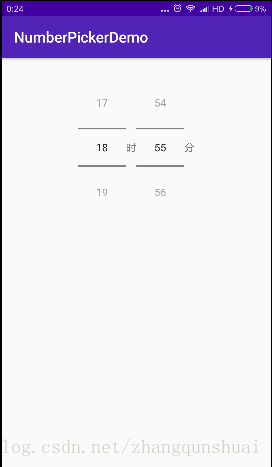
上述代码中,大家重点关注MainActivity实现的3个接口。
1.NumberPicker.OnValueChangeListener
2. NumberPicker.OnScrollListener
1. NumberPicker.Formatter
数字选择是可以滑动,所以需要定义一个OnValueChangeListener事件,OnScrollListener滑动事件,Formatter事件:
Formatter事件:
@Override
public String format(int value) {
Log.i(TAG, "format: value");
String tmpStr = String.valueOf(value);
if (value < 10) {
tmpStr = "0" + tmpStr;
}
return tmpStr;
}
OnValueChangeListener事件:
@Override
public void onValueChange(NumberPicker picker, int oldVal, int newVal) {
Log.i(TAG, "onValueChange: 原来的值 " + oldVal + "--新值: "
+ newVal);
}
OnScrollListener滑动事件,滑动事件有三个状态:
SCROLL_STATE_FLING:手离开之后还在滑动
SCROLL_STATE_IDLE:不滑动
SCROLL_STATE_TOUCH_SCROLL:滑动中
@Override
public void onScrollStateChange(NumberPicker view, int scrollState) {
switch (scrollState) {
case NumberPicker.OnScrollListener.SCROLL_STATE_FLING:
Log.i(TAG, "onScrollStateChange: 后续滑动(飞呀飞,根本停下来)");
break;
case NumberPicker.OnScrollListener.SCROLL_STATE_IDLE:
Log.i(TAG, "onScrollStateChange: 不滑动");
break;
case NumberPicker.OnScrollListener.SCROLL_STATE_TOUCH_SCROLL:
Log.i(TAG, "onScrollStateChange: 滑动中");
break;
}
}
初始化操作:
private void init() {
hourPicker.setFormatter(this);
hourPicker.setOnValueChangedListener(this);
hourPicker.setOnScrollListener(this);
hourPicker.setMaxValue(24);
hourPicker.setMinValue(0);
hourPicker.setValue(9);
minutePicker.setFormatter(this);
minutePicker.setOnValueChangedListener(this);
minutePicker.setOnScrollListener(this);
minutePicker.setMaxValue(60);
minutePicker.setMinValue(1);
minutePicker.setValue(49);
//设置为对当前值不可编辑
hourPicker.setDescendantFocusability(DatePicker.FOCUS_BLOCK_DESCENDANTS);
minutePicker.setDescendantFocusability(TimePicker.FOCUS_BLOCK_DESCENDANTS);
//这里设置为不循环显示,默认值为true
hourPicker.setWrapSelectorWheel(false);
minutePicker.setWrapSelectorWheel(false);
} 由于NumberPicker默认是可以对当前正在显示的数值可编辑,因此可以通过
hourPicker.setDescendantFocusability(DatePicker.FOCUS_BLOCK_DESCENDANTS);来设置对当前数值不可编辑。
另外,NumberPicker默认是数字是可以循环滚动的,我们可以通过
hourPicker.setWrapSelectorWheel(false);来设置其不可以循环滚动。
拓展
首先,NumberPicker也是可以显示文字的,重新定义一个NumberPicker,加载一下:
private void valueinit() {
String[] city = {"立水桥", "霍营", "回龙观", "龙泽", "西二旗", "上地"};
valuePicker.setDisplayedValues(city);
valuePicker.setMinValue(0);
valuePicker.setMaxValue(city.length - 1);
valuePicker.setValue(4);
//设置为对当前值不可编辑
valuePicker.setDescendantFocusability(DatePicker.FOCUS_BLOCK_DESCENDANTS);
}效果如下:
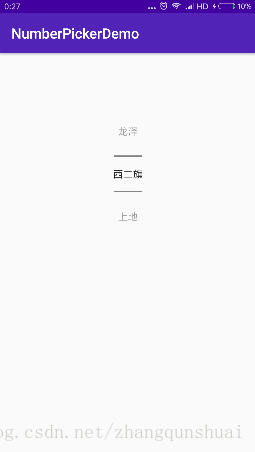
其次,我们可以对NumberPicker分割线的颜色,间距,以及宽度(粗细)进行调整。方法如下:
/**
* 设置picker之间的间距
*/
private void setPickerMargin(NumberPicker picker) {
LinearLayout.LayoutParams p = (LinearLayout.LayoutParams) picker.getLayoutParams();
p.setMargins(0, 0, 100, 0);
if (Build.VERSION.SDK_INT > Build.VERSION_CODES.JELLY_BEAN_MR1) {
p.setMarginStart(0);
p.setMarginEnd(100);
}
}
/**
* 设置picker分割线的颜色
*/
private void setDividerColor(NumberPicker picker) {
Field field = null;
try {
field = NumberPicker.class.getDeclaredField("mSelectionDivider");
if (field != null) {
field.setAccessible(true);
field.set(picker, new ColorDrawable(Color.RED));
}
} catch (NoSuchFieldException e) {
e.printStackTrace();
} catch (IllegalAccessException e) {
e.printStackTrace();
}
}
/**
* 设置picker分割线的宽度(分割线的粗细)
*/
private void setNumberPickerDivider(NumberPicker picker) {
Field[] fields = NumberPicker.class.getDeclaredFields();
for (Field f : fields) {
if (f.getName().equals("mSelectionDividerHeight")) {
f.setAccessible(true);
try {
f.set(picker, 1);
} catch (IllegalAccessException e) {
e.printStackTrace();
}
break;
}
}
}上述3种效果如下图:
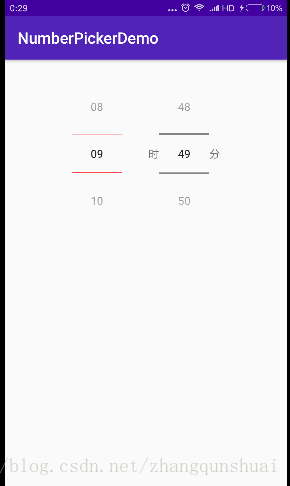
最后,我们也可以通过自定义NumberPicker的方式来调整数值字体的颜色以及大小,自定义NumberPicker代码如下
/**
* 重写NumberPicker已达到修改显示字体颜色大小
*/
public class TextColorNumberPicker extends NumberPicker {
public TextColorNumberPicker(Context context) {
super(context);
}
public TextColorNumberPicker(Context context, AttributeSet attrs) {
super(context, attrs);
}
public TextColorNumberPicker(Context context, AttributeSet attrs, int defStyleAttr) {
super(context, attrs, defStyleAttr);
}
@Override
public void addView(View child) {
super.addView(child);
updateView(child);
}
@Override
public void addView(View child, int width, int height) {
super.addView(child, width, height);
updateView(child);
}
@Override
public void addView(View child, int index, ViewGroup.LayoutParams params) {
super.addView(child, index, params);
updateView(child);
}
@Override
public void addView(View child, ViewGroup.LayoutParams params) {
super.addView(child, params);
updateView(child);
}
public void updateView(View view) {
if (view instanceof EditText) {
//这里修改显示字体的属性,主要修改颜色和大小
((EditText) view).setTextColor(Color.parseColor("#FF0000"));
((EditText) view).setTextSize(20);
}
}
}
效果如下:
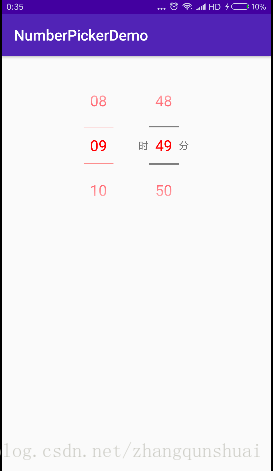
好了,上面就是数字选择器NumberPicker的基本使用方法,小伙伴们如果有问题请留言,后续我会借助NumberPicker等来编写一个比较“精致”的时间选择器,敬请关注。
最后
以上就是淡定学姐最近收集整理的关于数字选择器NumberPicker使用教程的全部内容,更多相关数字选择器NumberPicker使用教程内容请搜索靠谱客的其他文章。








发表评论 取消回复